Internet Download Manager简称为IDM,这是一款非常好用的软件,很多小伙伴都在使用。如果我们需要在Internet
Download
Manager中提高下载速度,小伙伴们知道具体该如何操作吗,其实操作方法是非常多的,小编这里为小伙伴们分享两种比较常用的操作方法,步骤都是非常简单的,小伙伴们可以打开自己的软件后跟着下面的图文步骤一起动手操作起来。如果小伙伴们还没有该软件,可以在文末处进行下载和安装,方便后续需要的时候可以使用。接下来,小编就来和小伙伴们分享具体的操作步骤了,有需要或者是有兴趣了解的小伙伴们快来和小编一起往下看看吧!
第一步:双击打开电脑上的Internet Download Manager进入主页面;

第二步:方法1.点击“下载”——“速度限制”——检查是否启用了速度限制,点击选择“关闭”,然后点击“设置”;

第三步:在打开的窗口中取消勾选“IDM启动时自动启用限速功能”并确定,后续就会被自动限速了;

第四步:方法2.点击“选项”——“连接”——点击“默认最大连接数”处的下拉箭头适当调大参数并确定就可以了;

第五步:后续在左上方点击“新建任务”,粘贴下载地址就可以进行下载了。

以上就是Internet Download Manager中提升下载速度的方法教程的全部内容了。上面的两种方法操作起来都是非常简单的,小伙伴们可以打开自己的软件后分别动手操作一下。
 如何解决无声故障:电脑没有声音的解决
如何解决无声故障:电脑没有声音的解决
电脑没有声音的问题常常令人头痛,这不仅影响了用户的使用体......
 微软发布了Windows10Build19043.1081给测试版和
微软发布了Windows10Build19043.1081给测试版和
今天的微软释放Windows10 21H1版本19043.1081(KB5003690)转到Beta频道和面......
 光纤猫怎样连接无线路由器?
光纤猫怎样连接无线路由器?
光纤猫怎样连接无线路由器?本是同根生,差异很微......
 平安健康怎么设置安全密码-平安健康设置
平安健康怎么设置安全密码-平安健康设置
你们是不是和小编一样,不是很了解平安健康怎么设置安全密码......
 钉钉设置将垃圾邮件直接删除的方法
钉钉设置将垃圾邮件直接删除的方法
钉钉是很多小伙伴都在使用的一款移动办公软件,在这款软件中......
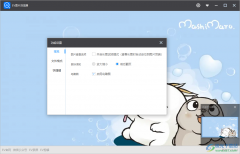
我们会在电脑上截取很多图片,也会将朋友发送过来的图片保存在电脑上,因此当我们使用电脑浏览图片的时候就需要使用图片浏览器,当然我们电脑上有自带的图片浏览器工具,如果觉得电脑...
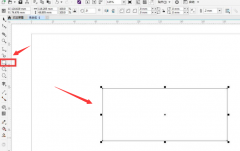
相信大家都知道CDR软件是可以绘制出很多立体图形的,那么大家知道CDR如何绘制立体木盒吗?接下来小编就为大家带来了CDR绘制立体木盒的方法哦,还不太清楚的朋友赶快来参考参考吧。...
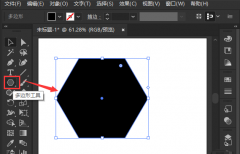
当我们在使用ai软件绘制图形的时候,若想绘制一个圆角虚线六边形,该怎么操作呢?下面小编就将ai绘制圆角虚线六边形步骤分享如下,有需要的朋友赶快来看看吧。...
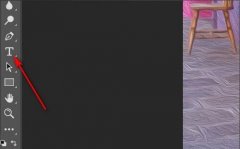
我们在使用ps2021的过程中,若想添加竖排文字,该怎么操作呢?在这里小编就和大家分享一下ps2021添加竖排文字的方法吧,感兴趣的朋友不要错过哦。...
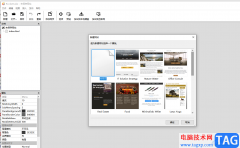
rocketcake作为一款专为新手打造的免费网站编辑器,能够很好的满足大家的基本需求,因此rocketcake很受新手用户的喜欢,当用户在编辑网站时,用户可以在工具栏中找到自己需要的工具来创建相...

作为一款适合新手用户编写c语言编程工作的软件,devc++软件为用户带来了众多实用的自由软件,例如有源码编辑器、格式整理或是编译器等,能够很好的帮助用户完成编程工作,所以devc++软件...

AdobePremiere这款软件可以很好的帮助小伙伴进行视频的剪辑操作,AdobePremiere是大家公认的一款专业的视频编辑器,该软件是备受小伙伴们关注的,是非常受欢迎的软件,有时候我们需要在该软件...
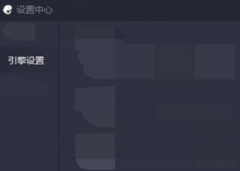
很多玩游戏的男孩子们可能都知道腾讯手游助手这款软件,最近一部分使用腾讯手游助手的新用户问其中是怎么设置画质渲染模式的?以下为各位所描述的内容就是腾讯手游助手设置画质渲染模...

utorrent是一款强大的迷你bt下载工具,是目前互联网上最强大的轻量级bt下载工具之一,它有着多任务下载、磁力连阿姐下载和带宽限制等功能,而且还向用户提供了多种本地化语言支持,为用户...
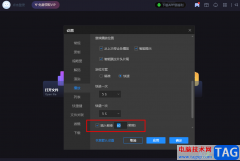
恒星播放器是一款很多小伙伴都在使用的超高清4K解码播放器,在这款播放器中我们不仅可以得到极致的视听体验,还可以通过设置来调整视频的流畅度,例如在视频中开启插帧功能,提升视频...

很多朋友有时会用到SolidWorks来绘制草图,不过大家知道SolidWorks如何制作散热孔吗?下面小编就给大家分享SolidWorks制作散热孔的操作教程哦,希望会对你有所帮助。...

Photoshop是我们经常使用的一款软件,我们会在该软件中设置自己喜欢的图片样式,你可以通过使用Photoshop中非常多的工具栏实现自己想要一个图片,比如你可以给图片添加边框,并且你可以在图...

天天桌面便签中可以让我们使用到多种编辑功能,其中可以为编辑的内容进行字体大小的设置以及字体颜色的设置,还可以进行便签分组设置,或者是更改便签的背景等操作,有的小伙伴想要将...

CAD迷你画图是一款非常好用的绘图软件,在其中我们可以点击切换到“家装,弱电,园林”等栏中进行详细的绘图操作。如果我们需要在CAD迷你画图中绘制直线,小伙伴们知道具体该如何进行操...
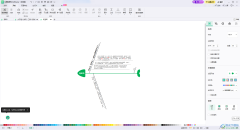
MindMaster思维导图软件是一款操作起来十分实用的编辑工具,在我们的电脑上常常会使用到,其中有小伙伴想要使用这款软件进行思维导图的个性化设计,那么我们就可以对思维导图的布局样式...